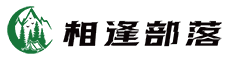在《RO仙境傳說》中,公會圖是每個公會的象徵,能夠讓成員在遊戲中更具認同感。製作一個獨特且吸引人的公會圖不僅能提升公會的形象,還能增強成員的凝聚力。以下是製作RO公會圖的詳細步驟和技巧。
如何製作RO公會圖
1. 選擇合適的圖樣
- 圖案選擇:選擇你想要的圖樣,確保圖案和顏色不過於複雜,以便在小尺寸下仍能清晰呈現[3]。
- 色彩模式:將圖案設定為256色RGB模式,這是RO公會圖的標準色彩模式[3]。
2. 調整圖案大小
- 像素要求:將圖案大小調整為24×24像素,這是RO公會圖的規定尺寸[3][5]。
- 修補細節:在縮小圖案時,可以順便修補顏色或修邊,讓圖案更清晰[3]。
3. 存檔格式
- 檔案格式:將調整好的圖案另存為.BMP格式,這是RO公會圖的標準格式[3][5]。
- 檔名建議:檔名最好使用英文或數字,以避免讀取錯誤[4][6]。
4. 上傳至遊戲
- 建立資料夾:在RO遊戲的安裝目錄下建立一個名為Emblem的資料夾,將製作好的公會圖放入該資料夾中[5][6]。
- 更改圖案:使用公會會長角色登入遊戲,按下ALT+G開啟公會功能,選擇更改公會圖案,即可看到新製作的圖案[3][6]。
透明背景的製作
1. 設定透明色
- 選擇透明色:RO公會圖的透明背景需要使用特定顏色取代,這個顏色的RGB值為R=255, G=0, B=255,看起來是淺紫紅色[3]。
- 塗色技巧:使用繪圖工具中的滴管工具選取這個顏色,將要變成透明的部分塗成這個顏色[3]。
2. 使用工具
- 小畫家:使用小畫家需手動塗色,較為繁瑣[3]。
- Photoimpact/Photoshop:這兩種工具可以使用魔術棒或選取套索工具,較為方便精確[3]。
動態公會圖的製作
1. GIF格式
- 準備GIF:選擇一個合適的GIF文件,確保其大小和格式符合遊戲要求[4][7]。
- 調整尺寸:使用影像編輯工具調整GIF的尺寸和色彩模式,確保其在遊戲中能正常顯示[7]。
2. 上傳與應用
- 檔案大小限制:注意GIF檔案的大小不能超過遊戲限制,否則可能導致遊戲當機[4]。
- 應用步驟:將製作好的GIF公會圖放入Emblem資料夾,並在遊戲中按照前述步驟更改公會圖案[4][7]。
常見問題與解答
1. RO公會圖的標準格式是什麼?
RO公會圖的標準格式是24×24像素的BMP格式,並且需要設置為256色RGB模式[3][5]。
2. 如何製作透明背景的公會圖?
透明背景需要使用特定的RGB顏色(R=255, G=0, B=255)來取代背景色,這樣在遊戲中顯示時該部分會變為透明[3]。
3. 可以使用中文作為公會圖的檔名嗎?
不建議使用中文作為公會圖的檔名,因為這可能導致讀取錯誤,最好使用英文或數字[4][6]。
4. GIF動態公會圖的製作有什麼特別要求?
GIF動態公會圖需要確保檔案大小在遊戲允許範圍內,並且需要調整為符合遊戲要求的尺寸和格式[4][7]。
5. 如何在遊戲中更改公會圖案?
在遊戲中使用公會會長角色登入,按下ALT+G開啟公會功能,選擇更改公會圖案,從Emblem資料夾中選擇新圖案即可[3][6]。
透過這些步驟和技巧,您可以製作出獨特且吸引人的RO公會圖,讓您的公會在遊戲中更具辨識度和吸引力。